操作win11系统如何使用Slack huddle vs call视频会议呢?下面小编就来给大家讲解一下!
打开一个频道或 DM,您会在侧边栏的左下角找到一个可以切换的耳机图标。切换后,会议将开始。

在切换按钮旁边,您有三个按钮,可以关闭麦克风、共享屏幕以及将参与者添加到通话中。
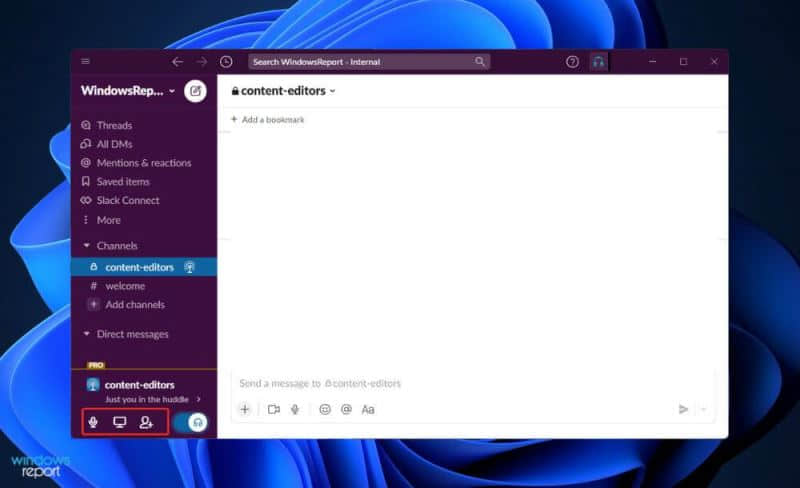
要关闭 huddle,只需单击与第一步相同的耳机开关。而已!
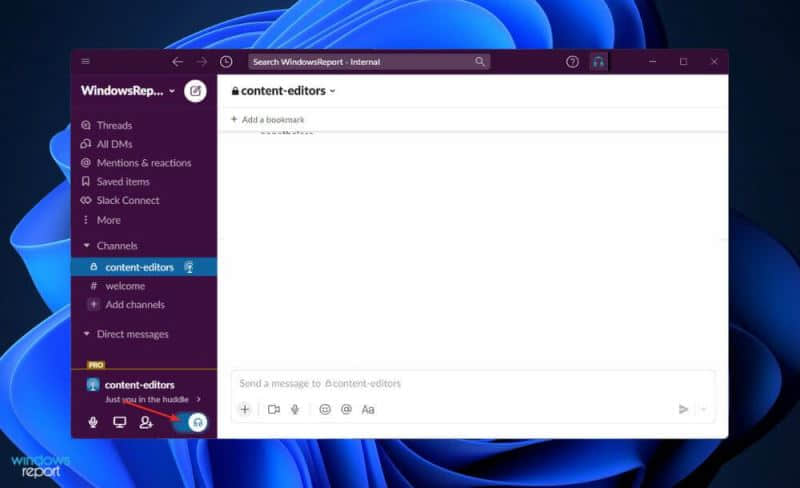
聚会是尽可能自发的。您的同事会看到您或其他同事何时开始聚在一起。
2. 开始通话
打开频道或 DM,然后单击对话标题中的频道名称或人名。

现在,在他们的名字下,您会找到按钮Start a call。单击它以呼叫该人或人。

在通话过程中,系统会提示您一个新窗口,您可以在该窗口中将麦克风静音、打开网络摄像头、共享屏幕,甚至发送反应。在左上角,您还可以将更多人添加到通话中。
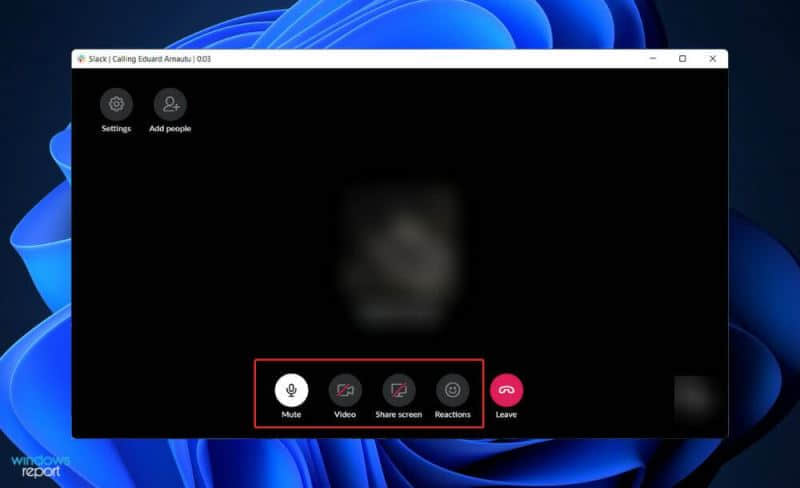
要离开电话,只需单击离开按钮。

就是这样!通话比会议更复杂,它们允许您打开网络摄像头并与同事分享反应。
以上就是win11系统使用Slack huddle vs call视频会议的方法讲解了,赶紧试试吧,如果你有更多问题可以给我们留言,我们也将尽快为你解答!